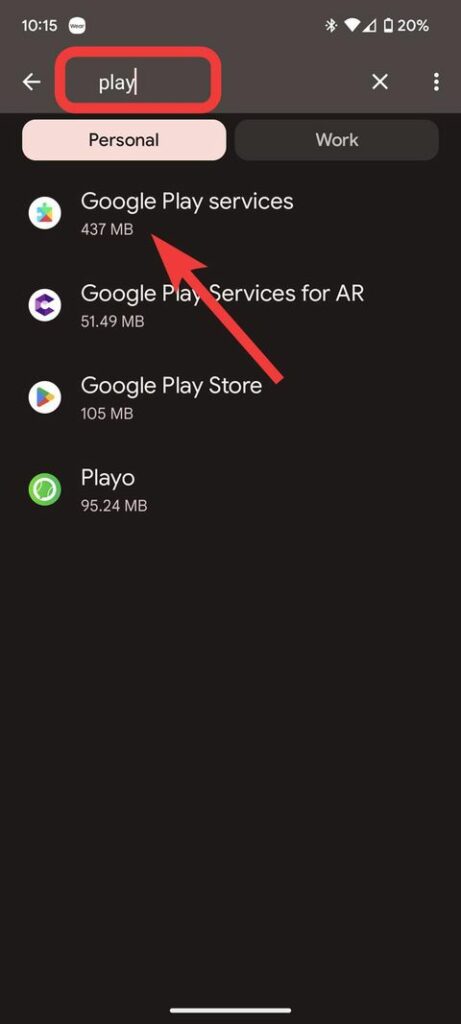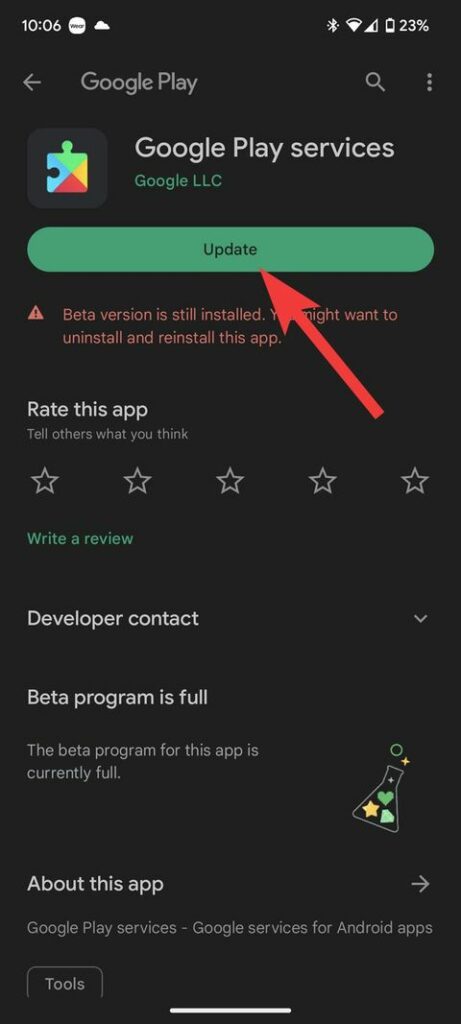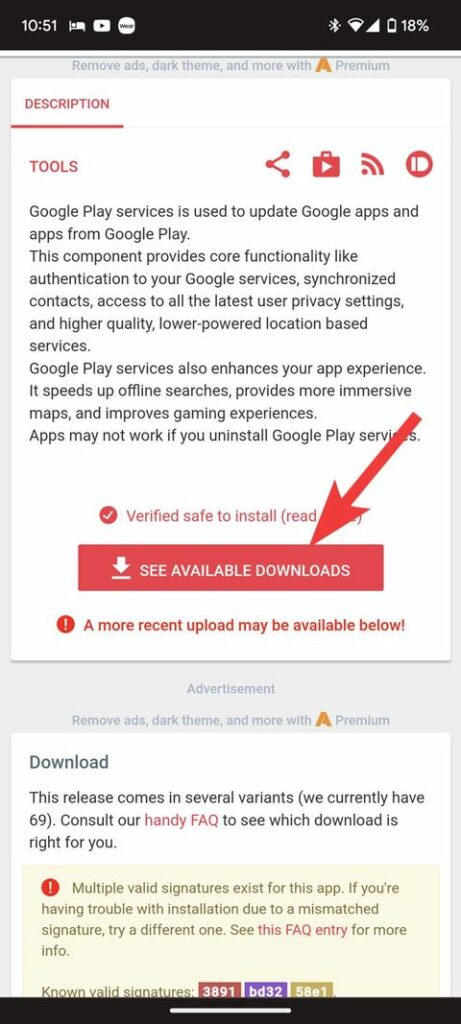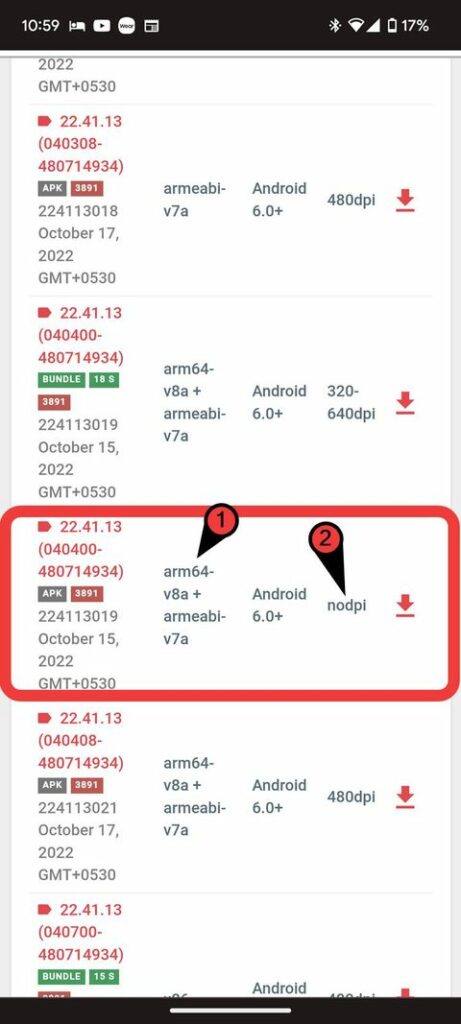Come aggiornare Google Play Services
Se utilizzi un telefono Android di fascia alta , potresti non sapere quanto sia importante Google Play Services per la tua esperienza principale. Dalla gestione dei tuoi account Google dietro le quinte alla garanzia che le tue app Google funzionino insieme, Play Services funge da collante che tiene insieme tutte le tue app più essenziali. Consente inoltre a piattaforme indispensabili come Gmail e Play Store di comunicare direttamente con il sistema operativo.
Un’installazione di Play Services difettosa può essere responsabile di tutto, dal surriscaldamento al rapido consumo della batteria, motivo per cui è importante assicurarsi di rimanere aggiornati. Se gli aggiornamenti automatici sono abilitati nel Play Store, dovresti già avere l’ultima build di Play Services installata sul tuo dispositivo Android. Tuttavia, se temi che Google Play Services sia obsoleto sul tuo dispositivo, ecco come aggiornare manualmente l’APK, sia direttamente dal Play Store che utilizzando APKMirror.
Aggiorna Google Play Services su Android
![]()
Esistono due modi per aggiornare Google Play Services sul tuo dispositivo Android. Puoi utilizzare Google Play Store, che è il percorso più semplice, oppure scaricare e installare manualmente la versione più recente da APKMirror, una fonte attendibile per i file APK controllati. Diamo un’occhiata ad entrambi i modi, iniziando da come aggiornarlo utilizzando il metodo Google Play Store.
Aggiorna Google Play Services tramite Google Play Store
L’elenco dei servizi di Google Play è nascosto per impostazione predefinita dalla tua visualizzazione e non viene visualizzato quando lo cerchi su Google Play Store. Dovrai invece aprire il menu delle impostazioni del tuo dispositivo per trovare manualmente l’elenco del Play Store.
Per individuare l’app Google Play Services, procedi nel seguente modo. Questi screenshot seguono il processo su Google Pixel, anche se i passaggi dovrebbero essere simili sui dispositivi Samsung e altri OEM Android.
- Apri l’ app Impostazioni , quindi seleziona la sezione App .
- Tocca Vedi tutte le app
![]()
- Nell’angolo in alto a destra, tocca l’ icona Cerca .
- Digita Play e tocca la voce Google Play Services
![]()
- Scorri verso il basso e tocca Dettagli app . Questo ti porta all’elenco ufficiale sul Google Play Store.
- Tocca il pulsante Aggiorna
![]()
- Scorri verso il basso e tocca Dettagli app . Questo ti porta all’elenco ufficiale sul Google Play Store.
- Tocca il pulsante Aggiorna
Se non vedi un nuovo aggiornamento in sospeso, sul tuo telefono potrebbe essere già installata la versione più recente dell’app Google Play Services. Se sei sicuro che ti manchi una versione più recente, dovrai fare affidamento su APKMirror per caricare direttamente l’aggiornamento.
Aggiorna Google Play Services tramite APKMirror
Prima di iniziare, verifica se è installato l’aggiornamento più recente. Vai su Impostazioni > App > Google Play Services , scorri verso il basso e annota il numero di versione. Successivamente, cerca Google Play Services su APKMirror e controlla se il numero di versione dell’ultima versione corrisponde a quello installato sul tuo telefono. Se non corrisponde, dovrai scaricare e aggiornare manualmente Google Play Services.
Per scaricare l’ultima versione di Google Play Services da APKMirror, procedi nel seguente modo:
- Vai alla pagina principale di Google Play Services su APKMirror .
- Tocca l’elenco più recente nella sezione Tutte le versioni .
- Tocca il pulsante Visualizza download disponibili
![]()
- Probabilmente vorrai scaricare la variante arm64-v8a . Tutti i moderni smartphone Android funzionano con un’architettura a 64 bit (arm64). E ti consigliamo di scaricare la versione APK dell’app, non il bundle .
- Inoltre, puoi scaricare una variante nodpi per garantire che l’app funzioni su qualsiasi dispositivo, indipendentemente dai punti per pollice (DPI) predefiniti del display.
![]()
- Se richiesto, seleziona Scarica comunque per salvare il file. Scorri verso il basso dalla parte superiore della barra di stato, quindi tocca la notifica una volta terminato il download.
- Tocca Aggiorna